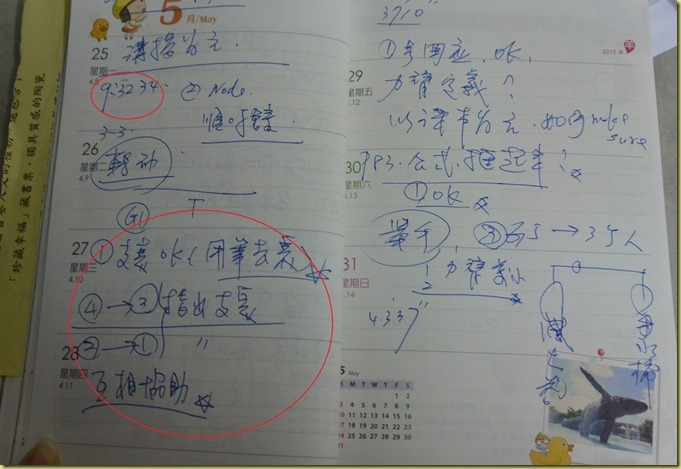(圖 不同學生的學習進展統計分析表 )
Duolingo 這是最近兩週給英語學習困難的孩子使用的數位學習平台。
[@more@]
Duolingo 網站提供語言學習中「聽、說、讀、寫」的四大重要成分的練習,並且有學習控制中心的功能,讓老師的教學應用更容易。
最重要的是,完全免費與沒有任何廣告。
大人也可以好好利用他來學第二外語,第一堂課開始,簡單介紹如下。
Duolingo 個人去年開始使用時,只有簡體版比較屬於個人學習用。但出了教育版後,對於老師的教學運用與學生自主學習的協助,就如虎添翼,最近透過課輔的機會,給不同年齡、學習程度落差極大的孩子使用,效果相當理想,對於長久以來缺乏良好學習平台的英語科教學,尤其是偏鄉小校的英語學習,應該會有很大的幫忙。
唯一可惜的是,開始是電腦版預設是簡體版,但是已經可以修改設定成繁體中文版,老師班級管理介面(https://schools.duolingo.com/)部分仍是簡體版,對於老師而言,應該不會有太大困難(用google 翻譯應該可以解決)。
一、如何開始:
可以直接下載APP,也可以用電腦網頁版登入(www.doulingo.com)。
宜蘭縣的老師與同學建議使用快樂e學院帳號,省去帳號建置的麻煩。
可以更方便使用,只要登入快樂e學院(http://std.ilc.edu.tw/)後,
在數位學習平台選單中,均一教育平台下方,就可以找到Doulingo 英語學習平台。
(一)、登入後,完成註冊手續
第一次點選Duolingo ,會出現簡體中文登入介面
點選登錄後,選擇以谷哥登入即可完成註冊手續。宜蘭縣所有透過快樂e學院登入的老師與學生,選擇「通過谷哥登錄」即可。
第二次以後,可以直接由快樂e學院帶過來,就不用再選擇登錄。
宜蘭縣的老師與學生以個人帳號登入,就不用再申請Duolingo帳號,也可以簡化學生申請帳號、管理帳密的麻煩。
(一)、把簡體介面改成繁體
點選個人檔案圖示,點選「設置」後,出現各種設定標籤。
點選設定的『學習語言』,就可以進行相關語言學習的設定變更。
設定值為「我想學習英語」,如果想學其他語言,例如日語、德語、西班牙語……,就在這裡選擇。
文字轉換,當然選擇「繁體」,從此,Duolingo就有繁體顯示了。
二、回到「首頁」開始學習
Duolingo 採用的學習策略個人的理解應該是明示教學法(explicit teaching)。
明示教學並非採取某一學派的理論為根據,而是融合了行為主義與認知心理學中奧蘇貝爾的意義學習論與訊息處理論的要義,所形成的一種教學策略。
在實際教學時,指導教學的進行大致遵循以下五個步驟:
1.從舊經驗引導新學習。
2.明確地講解教材內容。
3.輔導學生做即時練習。
4.從回饋中做錯誤校正。
5.讓學生獨立完成作業。
*引自(張春興(民83)。教育心理學。臺北:東華書局。)
所以過程中,平台會不斷透過重複進行的中英對照練習、選擇、重組(造句)句子、聽力測驗、口說練習等,就算過程中錯誤,也會有正確的回饋,然後再練習,直到完成一個小單元練習為主。
(一)選擇一個單元開始練習吧
可依照平台所安排的進程,進行個單元練習(例如點選,基礎1)後,出現下面三個次主題(已經完成的可以再來一次),,完成後就可以獲得10經驗值,累積一定經驗值後酒可以獲得勳章lingo。
熟悉操作後也可以選擇跳級與捷徑功能,通過測試後,直接跳級。
(三)開始玩吧
使用介面非常簡單,電腦設備需應有音響喇叭、麥克風(或是接耳機、麥克風),學生才可以聽與說。當然宜蘭的學校,若使用chrome book 就一應俱全,如果怕學生互相干擾,就戴耳機比較理想。
依照平台指示,進行聽、說、讀、寫的練習即可,學生幾乎都不用教如何使用就可以上手。
答錯會有正確解答在旁邊顯示,並且會在幾題後再重複出現,非常直接的學習,適合不同程度的學生來練習。
每一句都有英語發音協助學生,如果聽一次聽不懂,就按聲音的圖示或單字,也可以重複聆聽,對於聽力的學習應該會非常理想。
唯一的缺憾是,與課本(尤其是國中課本)的連結性較低,平台當然不會配合台灣教科書來編排,不過應該在補救教學或是學生自主學習上都可以發揮功能,一般學生的學習也可以作為輔助、穩固的功能。老師適時選擇適當單元,作為課堂共同學習,或是協助學生自主學習逐步前進,都是數位平台導入教學的必要功夫。
(三)其他題型
因為題型實在容易上手,就不再一一贅述,如下參考:
- 英翻中
- 中翻英
- 照著指示的句子說出英語
- 英語聽力練習(點烏龜,發音會變慢)
- 選擇題(單選或複選)
- 中翻英,並且說出來。(骨子裡還是簡體中國版,出現紅旗了)
三、如何知道學生的學習進展
推薦Doulingo的最主要原因是他有類似均一的教練功能與控制介面。
諸如學習進展的查閱、派發任務作業,檢核作業繳交情形,皆有介紹。
(一)前往控制中心:
點選前往控制中心,就可以直接到教育版的控制中心。
(二)創建新班級
點選創建新班級,就是產生一個新的班級就對了。
目前我有兩個班級
(三)學生如何加入我的班級
先回到個人帳號設定的介面,點選進度分享,輸入老師的帳號(宜蘭的老師就是您登入的tmail帳號)
輸入mail帳號完畢後,即可選擇班級(如果有一班以上會顯示班級名稱,學生點選要加入班級即可),完成後可以下方看到老師的班級與帳號,但學生當然是可以把老師移除的,如何避免被學生移除,需要班級經營的功夫。
(四)如何看到學生的學習進展、派作業等工作?
回到教育版就可以點選班級的資料,進行教練的工作,可惜是目前仍只有簡體版。
例如學習進度如下圖,其他的就讓大家分享了。
除第一位同學尚無練習資料,其他在課堂上就因個人速度,直接衝了!
教練功能還蠻多的,除了看學生進展,還可以派任務,英語課程介紹,課堂活動一起學習等等,
課堂工具的多元應用,由老師的教學需求發展而來,就看大家使用後或個人有時間再分享了!
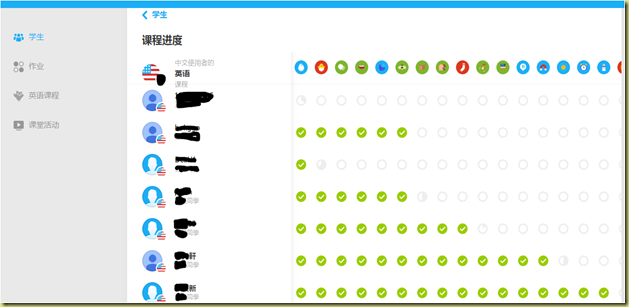
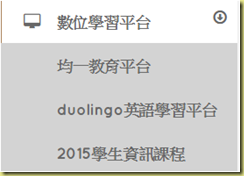
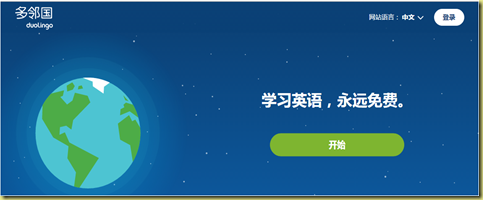
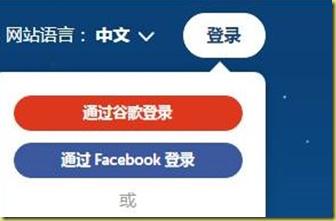
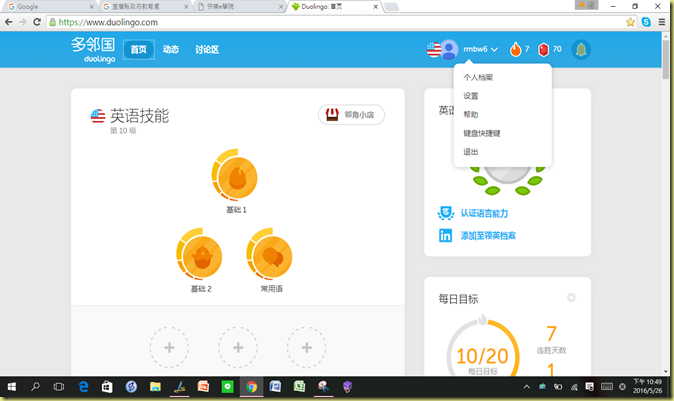
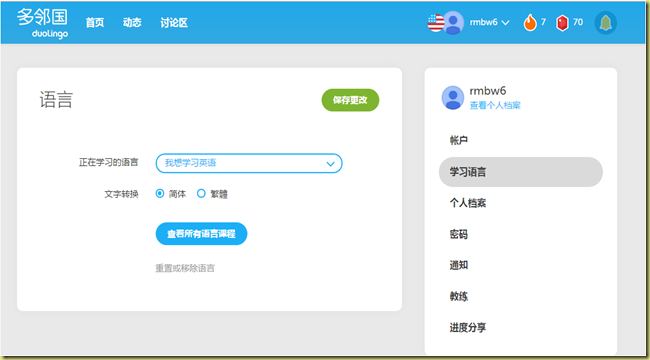
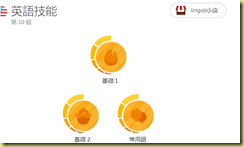
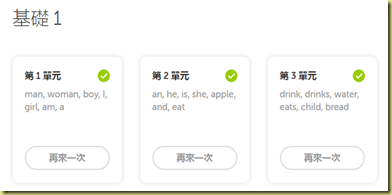
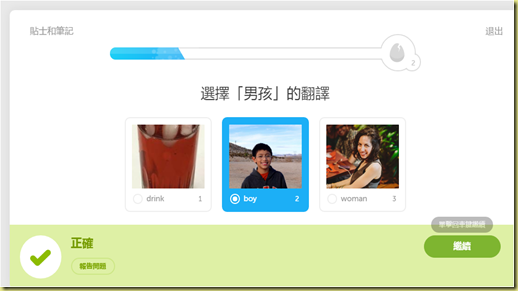
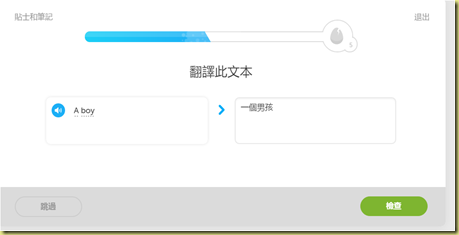
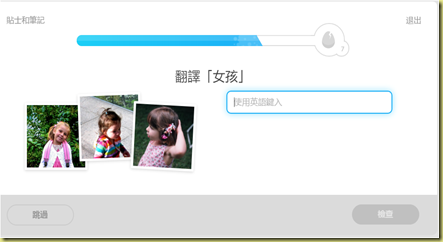
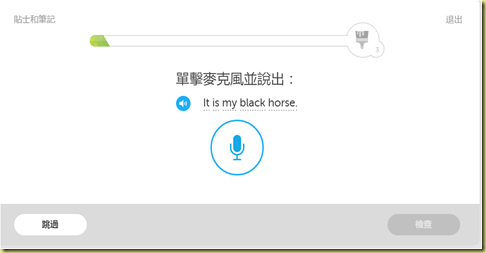
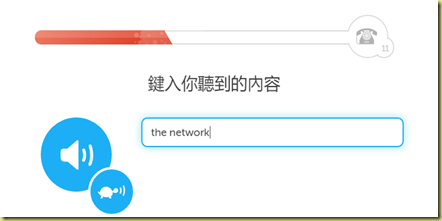
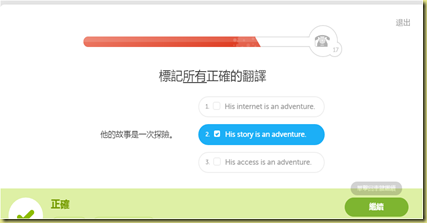
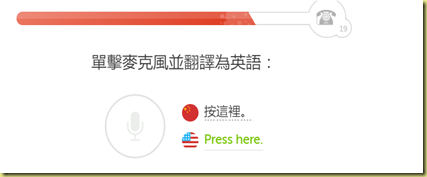
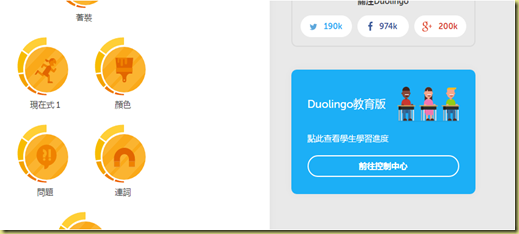

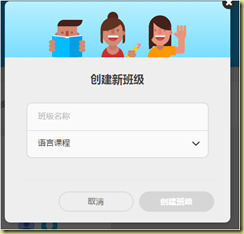
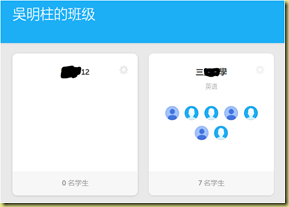
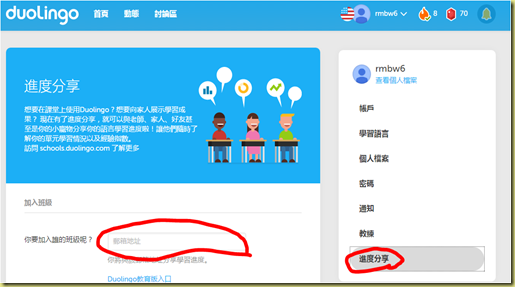
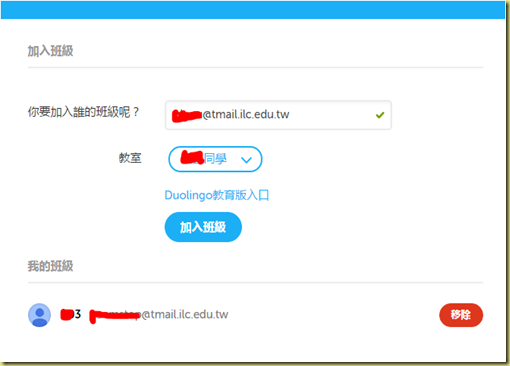
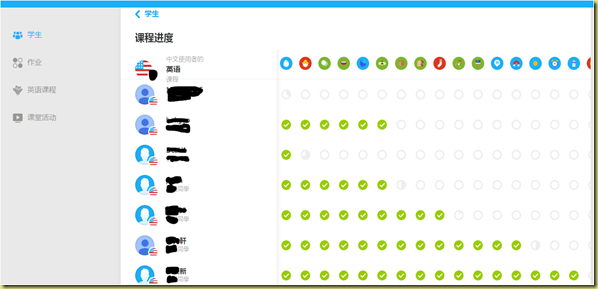
![DSC_5438[1] DSC_5438[1]](https://2blog.ilc.edu.tw/wp-content/uploads/sites/2010/5798/5798-3327456.jpg)
![DSC_5436[1] DSC_5436[1]](https://2blog.ilc.edu.tw/wp-content/uploads/sites/2010/5798/5798-3327458.jpg)
![DSC_5449[1] DSC_5449[1]](https://2blog.ilc.edu.tw/wp-content/uploads/sites/2010/5798/5798-3327460.jpg)